Bây giờ thì cái laptop đã theo chân của chúng ta đến mọi ngóc ngách trong cuộc sống. Tiện ích nó đưa lại cho ta thật là lớn, tuy vậy, một điều khá vất vả cho ta là nếu như chúng ta quên password hoặc khi cần đổi password thì chúng ta cần phải làm gì ? Bài viết hôm nay chúng ta sẽ học cách xem lại password wifi đã lưu trên Window 7, 8 và 10

Cách làm được áp dụng cho cả các loại Windows 7, 8 và 10. Bạn hãy xem bài viết cách xem lại password wifi đã lưu trên Window 7, 8 và 10 ở phía bên dưới.
cách xem lại password wifi đã lưu trên Window 7, 8 và 10 khi máy tính đang nối mạng
Bước 1: Để xem lại mật khẩu wifi trên các máy laptop dùng hệ điều hành Windows với cách này thì yêu cầu bạn phải kết nối mạng Internet đến mạng wifi mà bạn cần nhớ lại password. Đầu tiên bạn nhấn phải vào biểu tượng Wifi trên khay đồng hồ (khay hệ thống) và chọn mục “Open Network and Sharing Center”
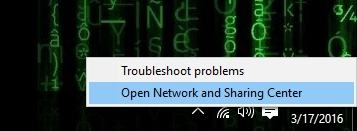
Bước 2: Một cửa sổ hiện ra, bạn nhấp vào dòng “Change Adapter Setting” trong trình đơn góc trên phải trái.
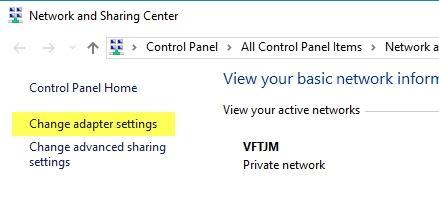
Bước 3: Chọn vào biểu tượng Wifi mà bạn đang dùng, nhấp chuột phải lên nó và chọn chữ “Status”. Thường thì bạn kết nối vào mạng nào thì biểu tượng Wifi sẽ có tên như vậy (trong điều kiện có quá nhiều biểu tượng wifi và mạng dây cáp)
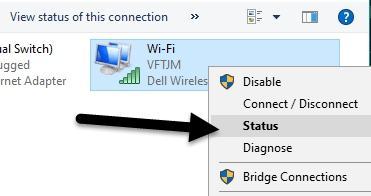
Bước 4: Cửa sổ tiếp theo sẽ hiện lên, chúng ta nhấp vào nút “Wireless Properties”. Ngoài lề một chút là bảng này sẽ hiện các thông số cơ bản của mạng Wifi mà bạn đang kết nối
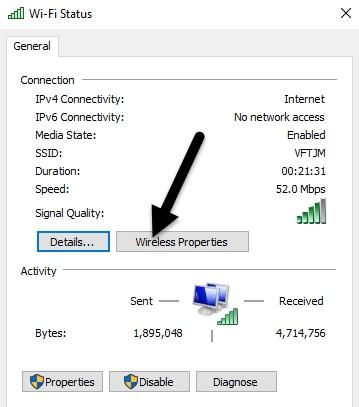
Bước 5: Hộp thoại tiếp theo sẽ mở ra, bạn chọn Tab “Security” và chọn vào mục “Show characters” phía dưới khung nhập pass kế bên dòng Network security key. Khi bạn làm vậy thì các kí tự dấu ****** sẽ hiển thị thành chữ cho bạn xem. Đó chính là mật khẩu của mạng Wifi mà bạn đang kết nối vào.
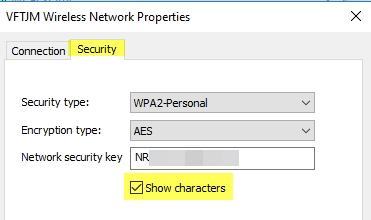
cách xem lại password wifi đã lưu trên Window 7, 8 và 10 khi máy tính đang không nối mạng
Máy tính của bạn sẽ lưu lại tất cả các pass wifi mà bạn đã nhập vào. Ví dụ bạn đang nối mạng ở ngoài quán cà phê mà ai đó hỏi bạn password wifi ở nhà mình mà bạn quên béng nó đi thì thế nào ? Nếu thế thì bạn phải nối mạng vào wifi nhà bạn, dùng cách làm trên thì mới thấy mật khẩu nhưng chỉ thấy được mật khẩu của các mạng hiện tại bạn đang nối vào, còn các mạng hiện đang không nối vào thì xem như thế nào. May mắn thay là việc này có thể giải quyết bằng cách sau:
Đối với Window 7
Bước 1: Với bản Window này thì mọi chuyện vẫn còn dễ dàng. Bạn cũng làm với bước 1 trên kia nhưng lần này bạn nhấp vào dòng “Manage Wireless Networks”
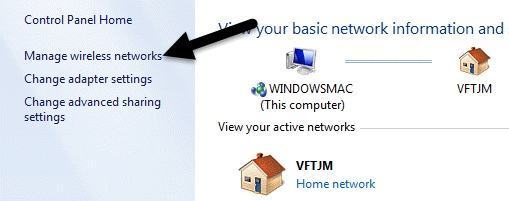
Bước 2: Cửa sổ tiếp theo thì bạn sẽ thấy các mạng Wifi mà bạn đang nối vào hoặc đã từng nối vào. Bạn chỉ cần nhấp đôi chuột trái vào cái biểu tượng có chứa tên mạng wifi nhà bạn.
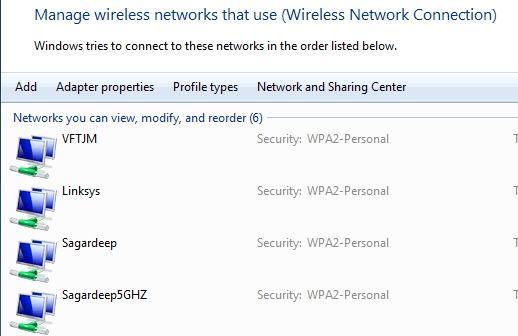
Bước 3: Cửa sổ tiếp theo sẽ hiện ra và bạn chỉ cần nhấn chọn tab Security và làm lại những bước ở bên trên kia mình đã hướng dẫn.
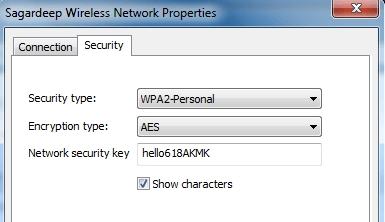
Đối với Window 8 và 10
Với hai bản Window cao cấp hơn WIndow 7 như 8 và 10 thì mục “Manage Wireless Networks” đã không còn nữa. Lần này bắt buộc bạn phải dùng câu lệnh Command Prompt, hơi khá phức tạp hơn một chút. Bạn nhấm phím Windows (phím có biểu tượng lá cờ) + R để mở hộp thoại Run. Sau đó bạn nhập vào cmd và nhấn Enter đề vào hộp thoại Command Prompt.
Bước 1: Để Window hiện ra hết các mạng wifi bạn đã từng kết nối thì bạn cop dòng mã sau. Bạn có thể gõ hoặc copy đoạn mã rồi nhấp chuột phải vào Command Prompt và chọn Paste (Ctrl C và V sẽ không hoạt động, bạn có CTRL V thì nó sẽ ra kí tự khác)
netsh wlan show profiles
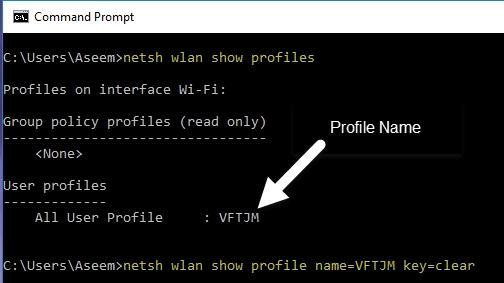
Bước 2: Khi vừa nhấn lệnh xong thì một dãy các mạng bạn đã nối và lưu mật khẩu sẽ hiện ra trong mục “User Profiles”. tên của những mạng bạn đã nối sẽ hiện ra kế bên. Trong hình là do mình chỉ đã từng nối vào 1 mạng wifi thôi nên nó chỉ hiện ra 1 cái. Sau đó thì bạn thực thi tiếp câu lệnh CP sau:
netsh wlan show profile name=profilename key=clear
Bạn cũng dùng chuột để copy và paste vào CP, bạn thay “profilename” bằng tên mạng mà mình cần lấy password wifi
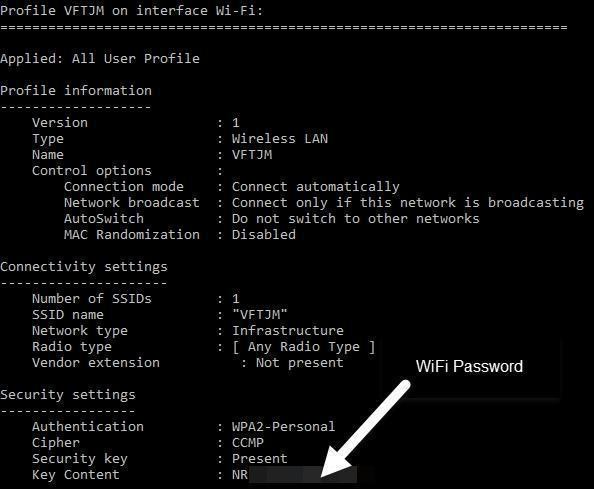
Khi chạy dòng lệnh trên thì CP sẽ trả về rất nhiều thông số nhưng bạn chỉ cần quan tâm dòng “Key Content”. Kế bên dòng này chính là password wifi mà bạn đang kiếm. Mình không biết tại sao Window 8 và 10 lại dấu đi “Manage Wireless Networks” đã có trong Window 7. Tuy vậy thật may mắn là vẫn còn có một cách để xem lại mật khẩu wifi mà không cần phải ghi ra giấy để nhớ. Hy vọng với bài viết cách xem lại password wifi đã lưu trên Window 7, 8 và 10 thì các bạn đã có một cách xem mật khẩu wifi nhanh gọn lẹ nhất
==> Hướng dẫn tải nhanh nếu không có tài khoản trả phí (getlink)
